Bạn muốn chuyển một tấm ảnh màu sang ảnh đen trắng nhưng không biết cách? Vì thế sau đây, Công Ty Quảng Cáo Marketing Online Limoseo sẽ gửi đến các bạn bài viết chi tiết cách đổi màu đen trắng trong Photoshop.
MỤC LỤC
- 1. Cách đổi màu đen trắng trong Photoshop bằng công cụ Grayscale
- 2. Cách đổi màu đen trắng trong Photoshop bằng công cụ Saturation
- 3. Cách đổi màu đen trắng trong Photoshop bằng cách dùng chức năng Black & White
- 4. Cách đổi màu đen trắng trong Photoshop bằng cách dùng chức năng Desaturate
- 5. Chuyển ảnh đen trắng bằng cách dùng chức năng Gradient Map
- 6. Chuyển ảnh đen trắng bằng cách dùng Bộ trộn kênh
1. Cách đổi màu đen trắng trong Photoshop bằng công cụ Grayscale
Bước 1: Tại giao diện trên Photoshop, nhấn vào phần Image chọn Mode rồi chọn tiếp vào Grayscale.
Bước 2: Nhấn vào Discard để đồng ý chuyển ảnh màu sang đen trắng.
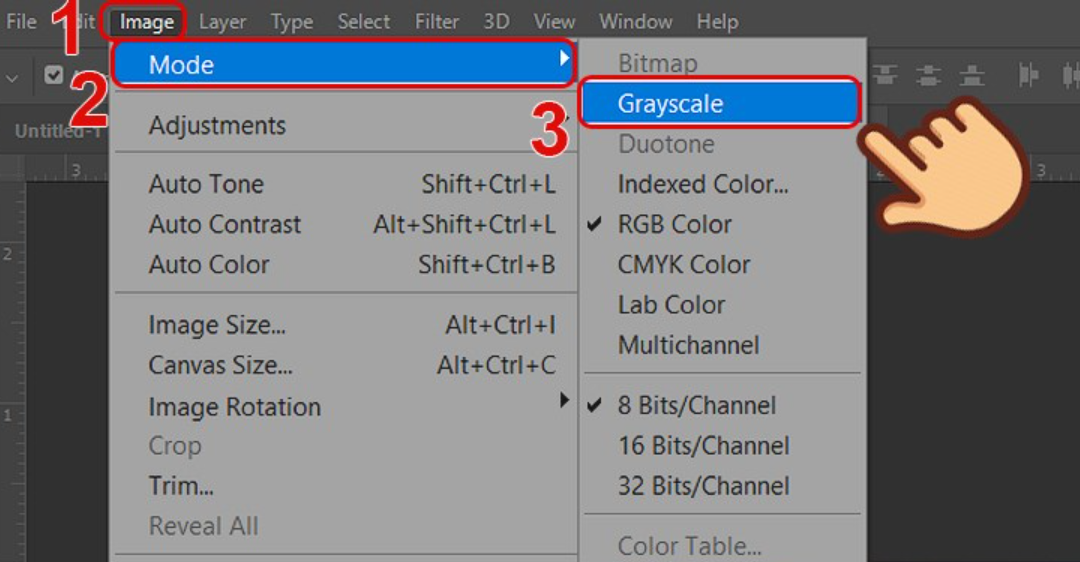
2. Cách đổi màu đen trắng trong Photoshop bằng công cụ Saturation
Bước 1: Tại thanh layer ở góc dưới bên phải, nhấn vào biểu tượng hình tròn.
Bước 2: Chọn vào Hue/Saturation trong danh sách hiện ra.
Bước 3: Tại bảng chỉnh sửa màu sắc sẽ hiển thị, bạn hãy điều chỉnh thông số màu sắc tại thanh ngang Saturation. Kéo thanh này hết cỡ về phía bên trái.
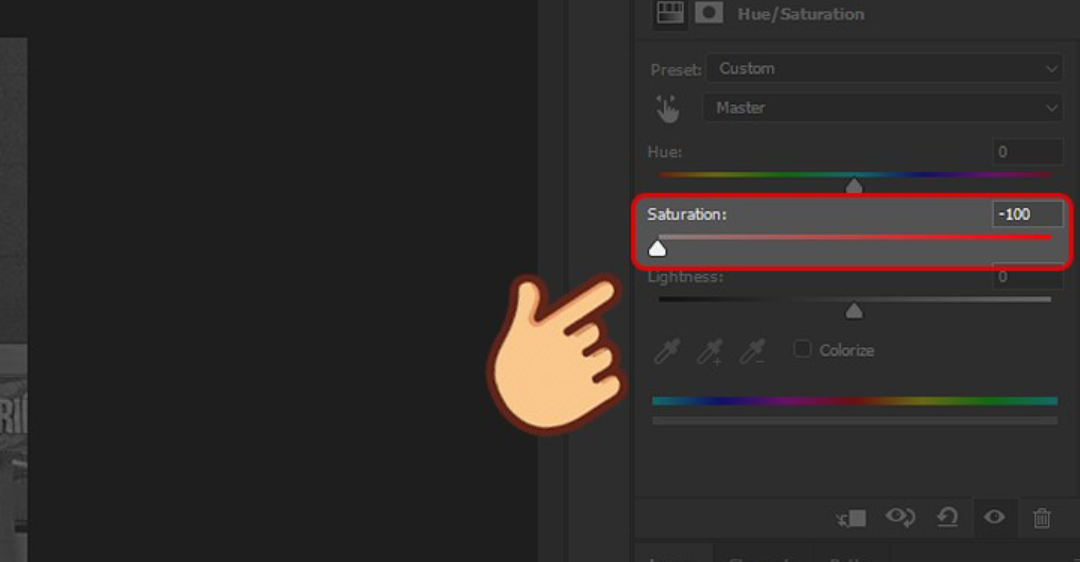
3. Cách đổi màu đen trắng trong Photoshop bằng cách dùng chức năng Black & White
Bước 1: Bạn mở ảnh trên Photoshop rồi nhấn tổ hợp phím Ctrl + J để nhân đôi layer ảnh lên.
Bước 2: Nhấn vào phần Image ở thanh công cụ trên cùng giao diện và chọn Adjustments. Ở danh sách bên cạnh nhấn vào phần Black & White…(phím tắt Alt + Shift +Ctrl + B).
Bước 3: Lúc đó sẽ hiển thị giao diện bảng chỉnh màu đã được thiết lập mặc định. Nhấn OK để chuyển ảnh sang đen trắng.
4. Cách đổi màu đen trắng trong Photoshop bằng cách dùng chức năng Desaturate
Nhấn vào phần Image ở thanh công cụ trên cùng giao diện và chọn Adjustments. Ở danh sách bên cạnh nhấn vào phần Desaturate (phím tắt Shift +Ctrl + U).
5. Chuyển ảnh đen trắng bằng cách dùng chức năng Gradient Map
Bước 1: Nhấn phím D để đặt lại nền trước và màu nền sang màu đen và trắng.
Bước 2: Chọn Layer ở thanh công cụ trên cùng giao diện và chọn New Adjustment Layer. Ở danh sách bên cạnh nhấn vào phần Gradient Map.
Bước 3: Ở bảng tiếp theo, chọn OK.
6. Chuyển ảnh đen trắng bằng cách dùng Bộ trộn kênh
Bước 1: Bấm vào biểu tượng layer để thêm 1 layer mới.
Bước 2: Chọn Công cụ Paint bucket (phím tắt G). Để màu tô là màu đen.
Bước 3: Tô màu đen vào layer vừa tạo.
Bước 4: Tại kênh pha trộn màu phía trên, chọn 1 trong 3 loại Hue, Saturation và Color.
Trên đây là toàn bộ những phân tích và chia sẻ về cách đổi màu đen trắng trong Photoshop. Chúng tôi hy vọng rằng bài viết đã cung cấp cho bạn những thông tin hữu ích. Vì thế, đừng ngần ngại chia sẻ nó để nhiều người khác cũng có cơ hội tiếp cận thông tin này. Nếu bạn còn bất kỳ thắc mắc nào, hãy liên hệ đến Công Ty Quảng Cáo Marketing Online Limoseo để được hỗ trợ.

